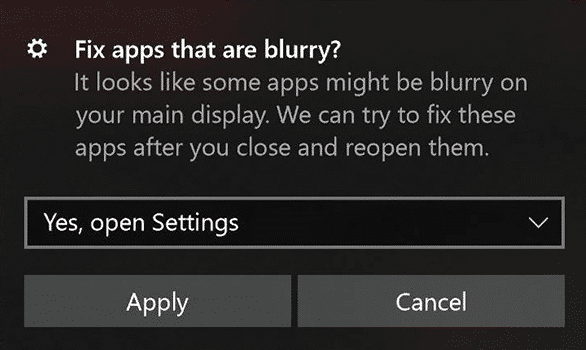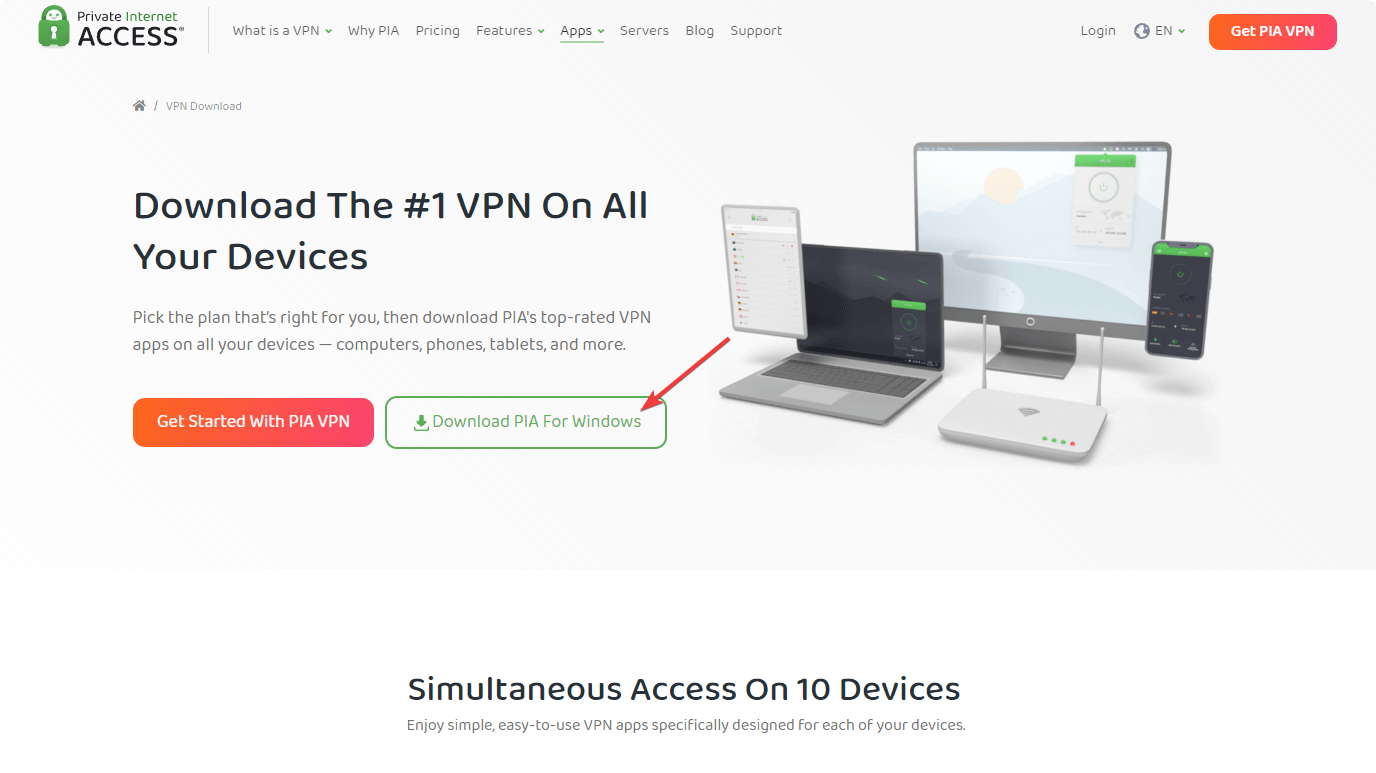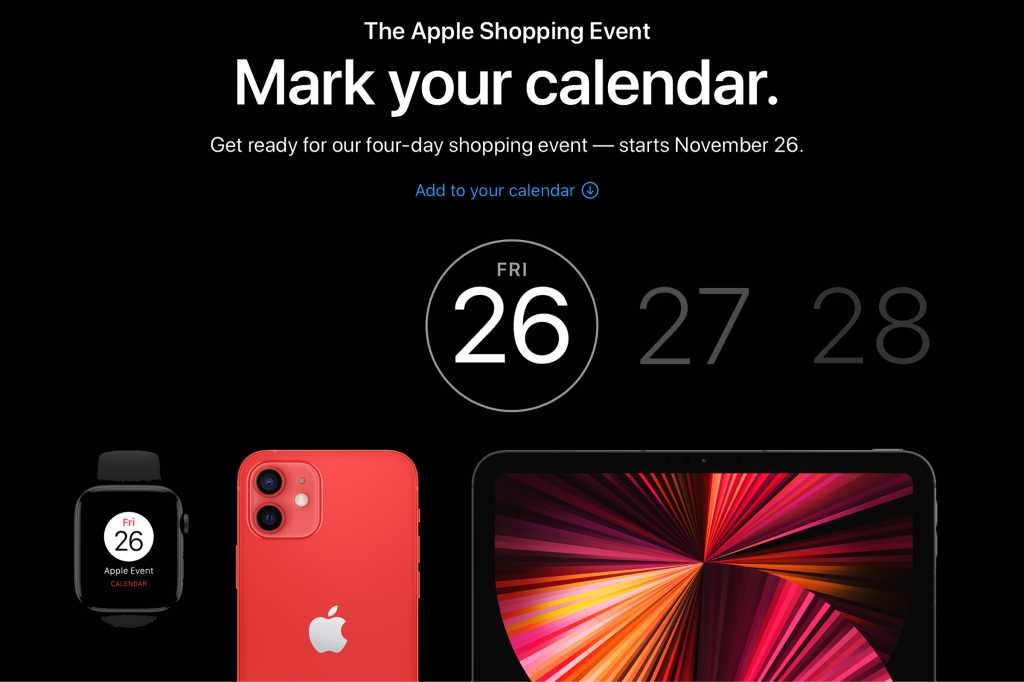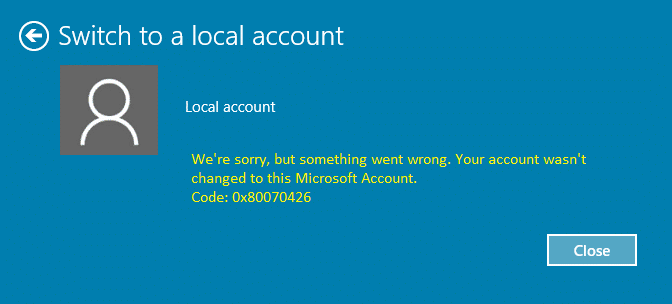- Windows通过添加和消除功能来提供个性化和以用户为中心的体验,走了很长一段路。
- 更新功能是此自定义过程的很大一部分,但有时它的工作原理不如预期。
- 例如,据报道,更新后Windows 10应用程序缺少。这是恢复它们的方法。
- 在我们的Windows配置中心查看有关您喜欢的操作系统的更多详细信息。
x通过单击下载文件来安装
为了解决几个PC问题,我们建议使用PC维修工具:
该软件将修复常见的计算机错误,保护其免受文件丢失,恶意软件,硬件故障的影响,并优化您的PC以获得最高性能。解决PC问题并以3个简单步骤消除病毒:
- 下载PC维修工具这是专利技术(可用专利这里)。
- 点击开始扫描找到可能导致PC问题的窗口问题。
- 点击修理一切解决影响计算机安全性和性能的问题
- Restoro已下载0读者本月。
Windows是促进计算机科学时代的原因,至少对于一般的消费者而言,它产生了足够的钱来将比尔·盖茨(Bill Gates)变成世界上最富有的人,从那里他走了一段长途旅行,增加了和消除功能。
在过去的几十年中,他添加了许多特征,并在搜索中取消了更多的特征,以保持自己的能力并始终创新。
它的用户一直忠诚,主要是因为它是最常用的操作系统,因此是最熟悉和易于使用的操作系统。但是,他也同时肿胀了自己的遗产。
Windows具有数百个可能永远不会使用的功能,但是它们只有在那里才能获得继承的支持,这使Windows成为非常复杂的操作系统,可以构建和维护。
这些复杂性只有在尝试更新到最后一个且出色的Windows版本时才带来,这将导致数据丢失,如果它不是出现令人难以置信的Windows更新功能。
但是,它并不完美:失败的示例之一是更新过程在更新过程中未安装默认的Windows 10应用程序时。本指南将帮助您尝试解决问题;这并不难。
许多用户报告说,他们的默认应用程序在Windows 10中缺少。这可能是一个问题,谈论应用程序问题,这些是用户报告的一些最常见的问题:用户:
- Windows 10应用程序中缺少s蛋糕地铁ENU- 根据用户的说法,有时他们的应用程序可能会从开始菜单中消失。如果您启用了上帝模式,则可能会发生这种情况,因此请确保禁用此功能并验证是否解决了问题。
- Windows 10默认应用程序不起作用- 有时,他们的默认应用程序在Windows 10中根本无法使用。如果发生这种情况,则可能应该重新安装它们以解决此问题。
- Windows 10预定的应用程序不打开- 许多用户报告说,默认应用程序不会在其PC上打开。这可能是一个大问题,但是您可以通过修复或恢复应用程序来解决它。
- Windows 10默认应用程序未安装- 这是可以找到的另一个常见问题。如果发生这种情况,您只需要再次下载受影响的应用程序即可解决问题。
- 默认Windows 10损坏的应用程序- 有时,您的应用程序可能会损坏。为了解决问题,您可以创建一个新的用户配置文件或返回到以前的Windows版本。
1。使用powershell重新安装丢失的应用程序
- 打开开始菜单,写外壳力量然后单击最高结果的右键,然后单击执行为管理员。

- 现在,将此精确的命令复制并粘贴到您的PowerShell窗口中;确保您作为管理员运行。
Get-AppXPackage | Foreach {Add-AppxPackage -DisableDevelopmentMode -Register "$($_.InstallLocation)AppXManifest.xml"
- 按进入并等待他的魔力做。
这个简单的3个步骤应该由您安装并记录Windows 10的默认应用程序。
当您按Enter时,似乎您没有做任何事情,但是您必须给您一些时间下载应用程序并再次安装它们。
在某些情况下,您可能必须重新启动计算机才能影响,但是在大多数情况下,它应该不重新启动。
2。禁用上帝模式
许多Windows 10用户喜欢在其PC上使用Windows激活一个名为God Mode的隐藏功能。此功能使您可以轻松访问隐藏和高级配置,并且对于高级用户可能非常有用。
但是,许多用户报告说,上帝也可以使默认的Windows 10应用程序丢失。
为了解决这个问题,建议消除其PC的上帝模式目录,并应解决该问题。默认情况下未启用此功能,并且,如果您尚未独自启用它,则可能需要省略此解决方案。
3。开始干净
如果此问题在安装新汇编后发生,则必须首先返回上一个汇编。这样做之后,您必须进行干净的开始。这很简单,可以按照以下步骤进行操作:
- 按Windows + R键并输入MSCONFIG。按进入或单击好的。

- 系统配置现在将出现窗口。去服务选项卡并检查隐藏所有微软服务。现在单击停用一切按钮。

- 这样做之后,去开始-up选项卡并单击打开任务管理员。

- 现在将出现启动应用程序的列表。单击列表上第一个元素的右键,然后选择停用菜单。重复此列表中所有元素的步骤。

- 现在返回系统配置窗口并单击要求y好的。重新启动您的电脑。

重新启动您的PC后,所有第三方应用程序和服务将被停用。现在,您只需要等待Windows再次安装新的编译即可。安装了新的汇编后,请验证是否解决了问题。
如有必要,您可以使用媒体创建工具手动安装更新。为此,只需按照以下步骤:
- 笛卡尔媒体创建工具Microsoft网站。
- 下载工具后,Iníciela。
- 选择立即更新此PC然后单击下一个。 Windows现在将准备您的系统。
- 现在,您将被要求下载和安装更新。此步骤不是强制性的,但通常建议下载这些更新。
- Windows将开始下载必要的更新。这个过程可能需要时间,因此必须耐心等待。
- 遵循屏幕上的说明,直到看到准备安装屏幕。现在单击改变什么。
- 选择保留个人文件和应用程序然后单击下一个。
- 更新过程将开始。这个过程可以持续一个小时,因此必须耐心等待。
专家理事会:一些PC问题很难解决,尤其是在丢失的存储库或Windows文件方面。如果您在解决错误方面遇到问题,则系统可能会部分损坏。我们建议安装Restoro,该工具将扫描您的机器并确定故障是什么。
单击此处下载并开始维修。
该过程完成后,其PC将更新到最新版本,并且该问题将被永久解决。
4.更新之前关闭防病毒软件
如果您安装了Windows 10的新版本,则在背景中仍在执行防病毒时,可能会出现此问题。
有时,第三方防病毒可能会干扰其文件,这可能会使Windows 10预定的应用程序在更新后消失。
为了解决此问题,建议返回以前的版本。为此,您需要执行以下操作:
- 打开配置应用程序然后去更新和安全部分。

- 和洛杉矶恢复选项卡并单击开始按钮在返回到Windows 10的先前版本部分。

- 现在,请按照屏幕说明返回上一个版本。
请记住,您只需更新后10天即可返回前一个版本。如果此选项不可用,则可能必须使用还原系统返回上一个汇编。
返回上一个版本后,您必须停用防病毒软件并尝试再次更新。一些用户建议可以卸载其防病毒软件以解决此问题。
卸载后,更新过程应在没有问题的情况下完成,没有问题。
如果更新后一切都可以使用,则必须再次安装防病毒软件,或考虑更改更平衡的安全解决方案。
幸运的是,我们可以访问与Windows 10兼容的防病毒软件的许多不错的选择,这些软件使用更新技术来保护其PC。
您可以找到适合您特定安全要求的第三方防病毒软件。无论您的预算或系统资源如何,都有许多强大的选择。
5。创建一个新的用户帐户
如果您的PC上缺少默认应用程序,则可以解决问题,只需创建一个新的用户帐户即可。这很简单,可以按照以下步骤进行操作:
- 按Windows键+哟打开配置应用程序。
- 导航到帐户部分。


- 选择家庭和其他人从左图。在右侧面板中,单击将另一个人添加到这台PC。

- 现在单击我没有这个人的登录信息。

- 选择添加没有Microsoft帐户的用户。

- 输入所需的用户名,然后单击下一个。
创建新的用户帐户后,将其更改并验证您的应用程序是否仍然缺少。否则,您可能应该开始使用新帐户而不是主要帐户。
一些用户还建议返回上一个版本,创建新的用户帐户并在更新新版本时使用该帐户。
6。维修申请
如果缺少某些应用程序,则可以通过修复问题来解决问题。申请可能会损坏,但可以通过以下内容来解决它们:
- 打开配置应用程序然后去申请部分。

- 选择要修复的应用程序,然后单击高级选项。

- 现在单击使固定按钮。

- 选修的:您也可以单击重新启动将应用程序还原为预定值。
现在,为所有受影响的应用程序重复这些步骤。请注意,某些应用程序没有使固定可用的选项,因此您的唯一选项可以恢复。
缺乏应用程序可能是一个问题,但我们希望您已经设法使用我们的解决方案解决了这个问题。
通过下面的评论部分与我们分享您的经验。

![Windows 10中的MS-DOS功能错误[已解决]](https://guid.recmg.com/tech/johnnie/wp-content/uploads/2022/01/Error-de-funcion-de-MS-DOS-no-valida-en-Windows-10.png)